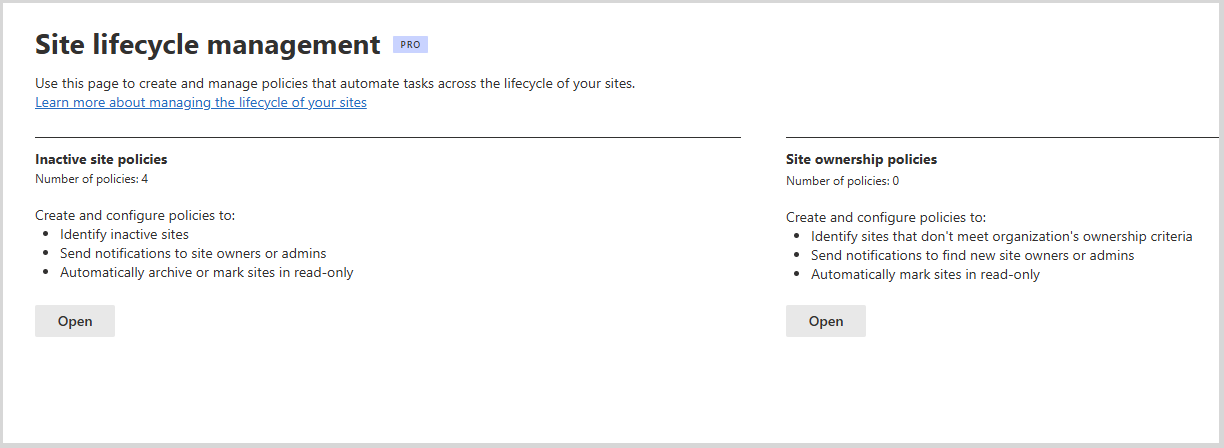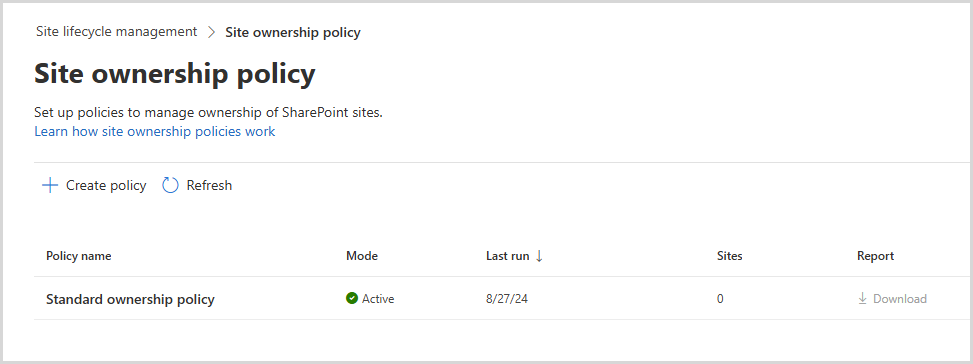SharePoint 環境のセキュリティとコンプライアンスを維持するには、サイトの所有権を大規模に管理することが重要です。 organizationが増えるにつれて、SharePoint 管理者が適切な所有権を持つサイトを追跡し、新しい所有者を割り当てる必要があるタイミングを特定することが困難になります。
Microsoft SharePoint 高度な管理のサイト ライフサイクル管理機能を使用すると、SharePoint 管理センターで自動ポリシーを構成することで、サイト ガバナンスを向上させることができます。 SharePoint のサイト ライフサイクル管理機能の一部であるサイト所有権ポリシーは、このプロセスを自動化するのに役立ちます。 これらのポリシーは、所有権要件に準拠していないサイトを特定するために毎月実行されます。 構成した設定に基づいて関連ユーザーに自動的に通知されるため、管理オーバーヘッドを最小限に抑えて新しい所有者を簡単に追加できます。 この記事では、organization内のすべての SharePoint サイトがそのコンテンツとアクセスを管理する責任ある所有者を持っていることを確認するポリシーを作成する方法について説明します。
サイト所有権ポリシーを作成するために必要なもの
この記事で説明する機能にアクセスするには、organizationが特定のライセンスと管理要件を満たしている必要があります。
ライセンス要件
organizationには、次のいずれかのライセンスが必要です。
- Microsoft 365 Copilot ライセンス - organizationの少なくとも 1 人に Copilot ライセンスを割り当てる必要があります (このユーザーは SharePoint 管理者である必要はありません)
- Microsoft SharePoint 高度な管理 ライセンス - スタンドアロン購入として利用可能
管理者の要件
SharePoint 管理者であるか、同等のアクセス許可を持っている必要があります。
追加情報
organizationに Copilot ライセンスがあり、organizationの少なくとも 1 人に Copilot ライセンスが割り当てられている場合、SharePoint 管理者は Copilot の展開に必要なSharePoint 高度な管理機能に自動的にアクセスできます。 Copilot に含まれていない唯一のSharePoint 高度な管理機能は、制限付きサイトの作成です。
Copilot ライセンスを持たない組織の場合は、スタンドアロン SharePoint 高度な管理 ライセンスを購入することで、SharePoint 高度な管理機能を使用できます。
サイト所有権ポリシーのスコープ
organizationの要件に基づいて、スコープが異なるさまざまなポリシーを作成できます。
サイト テンプレート、作成ソース、秘密度ラベルに基づいてポリシーの下でスコープを設定するサイトを選択し、保持ポリシーと保持保持の下にサイトを含めることができます。 特定のサイトを除外する場合は、ポリシーの構成中に [サイトの除外] セクションに最大 100 個のサイトのサイト URL を追加できます。
注:
OneDrive サイト、システム ユーザーによって作成されたサイト、アプリ カタログ サイト、ルート サイト、ホーム サイト、テナント管理サイトは、サイト所有権ポリシーから除外されます。
サイト所有権ポリシーによって読み取り専用としてマークされたサイトは、ポリシー構成に従って準拠していない場合に検出され、レポートに追加されます。 アクセス権または読み取り専用アクセス権なしでロックされている他のすべてのサイトは、サイト所有権ポリシーから除外されます。
所有権の条件
組織によってニーズが異なります。 サイト所有権ポリシーを使用すると、次の操作を許可することで、所有権の決定方法をカスタマイズできます。
organizationでサイトを管理する責任者 (サイト所有者またはサイト管理者、またはその両方) を選択します。
サイトに必要な所有者または管理者の最小数を定義します(現在は最大 2 人)。
ポリシーは、構成された所有権条件に準拠していないすべてのサイトを識別し、レポートを生成します。 ポリシーがアクティブな場合、特定されたサイトに対して電子メール通知が送信されます。
1 人の所有者を持つサイトが識別され、別の所有者がすぐに追加されるように、最小所有者数として 2 を選択することをお勧めします。 複数のサイト所有者を持つことは、サイトが所有者レスになるリスクを減らすのに役立ちます。
サイト所有権ポリシーを作成する
サイト所有権ポリシーを作成するには、SharePoint 管理センターに移動します。
[ ポリシー] を 展開し、[ サイト ライフサイクル管理] を選択します。
[ + ポリシーの作成 ] を選択し、[ 次へ] を選択します。
ポリシーが動作するサイトを決定するポリシー スコープ パラメーターを入力し、[ 次へ] を選択します。
所有権の条件を定義します。サイトがこれらの条件を満たしていない場合に通知を受け取るユーザーと、サイトが 3 か月間これらの条件を満たしていない場合に実行するアクションを定義します。 [次へ] を選択します。
ポリシーに名前を付け、説明 (省略可能) を追加し、ポリシー モードを選択します。 [完了] を選択します。
[完了] を選択します。 これでポリシーが作成され、[サイト ライフサイクル管理] ダッシュボードで [サイト所有権ポリシー] を選択して表示および管理できるようになりました。
Reporting
構成されたポリシーを実行するたびに、特定したサイトに関するレポートを表示できます。
[ サイト所有権ポリシー ] ページで、一覧から目的のポリシーを選択します。
レポートには、所有権の条件を満たしていないと識別されたサイトの数と、通知するユーザーがいないサイトの数が示されます。
[ レポートのダウンロード ] を選択して、詳細なレポートを .csv 形式でダウンロードします。 このレポートには、次のフィールドが含まれています。
- サイト名
- URL
- テンプレート
- 機密ラベル
- アイテム保持ポリシー
- 構成された最小所有者または管理者
- サイト所有者の数
- サイト所有者のEmailアドレス
- サイト管理者の数
- サイト管理者のEmailアドレス
- 以前の所有者または管理者のマネージャー
- アクティブ メンバー
- 通知の合計数
- ポリシーのアクションの状態
- 実行されたアクション (UTC)
- 最終アクティビティ日付 (UTC)
- サイトの作成日 (UTC)
- 使用ストレージ (GB)
通知
通知は、ポリシーがアクティブ モードで実行されている場合にのみトリガーされます。
重要
サイト ライフサイクル ポリシーでは、Outlook アクション可能メッセージを利用して、受信者が電子メール内で必要なアクションを実行できるようにします。
- 通知を適切に表示するには、Organizationで Outlook のバージョン要件が満たされていることを確認します。
- レンダリングの問題のトラブルシューティングを行うには、 よく寄せられるアンケートを参照してください。
各ポリシーは、非準拠サイトを識別するために毎月実行されます。 Email通知は、ポリシーに従って構成された受信者のセットに送信されます。
ポリシーで構成されている場合、これらの電子メール通知の潜在的な受信者は次のとおりです。
現在のサイト所有者: 最小所有者数または管理者数が 2 に設定されていて、サイトに既存のサイト所有者が存在する場合は、別の所有者を追加するように求める電子メール通知を受け取ります。
現在のサイト管理者: 最小所有者数または管理者数が 2 に設定されていて、サイトに既存のサイト管理者が存在する場合は、別の所有者を追加するように求める電子メール通知を受け取ります。
以前の所有者または管理者のマネージャー:サイトの所有者または管理者がorganizationを離れた場合、管理者は、サイトで効果的な管理を行う所有者が必要であると通知されます。 マネージャーがサイトのメンバーである場合は、所有権を受け入れます。 訪問者であるか、サイトにアクセスできない場合は、SharePoint 管理者と調整して、次に最適な所有者を見つけることができます。
organizationを離れてから 30 日後にユーザーの詳細がシステムから削除されるため、マネージャーはサイトに関する通知を 1 つだけ受け取ることがあります。
ユーザーがorganizationを離れてから 30 日後にポリシーが実行された場合、マネージャー情報は使用できず、通知は送信されません。
アクティブ なサイト メンバー: ポリシーの構成に基づいて、所有権を受け入れるために、サイトの最新のアクティブなメンバーに電子メールが送信されます。
関連性と最新性を確保するために、過去 180 日間にサイト メンバーによって実行された読み取りまたは書き込みアクティビティは、アクティビティと見なされます。
180 日を超える最後のアクティビティを持つユーザーは、これらの通知には考慮されません。
外部ユーザーとゲスト ユーザーは、これらの通知が所有権を受け入れるためには考慮されません。
注:
ポリシー構成中に指定された電子メール受信者に従って通知を受け取るユーザーがサイトに存在しない場合は、その数が概要に表示されます。 サイトをトリアージし、次のアクション のコースを決定できます。
アクション
サイトが 3 か月連続して所有権の条件を満たしていないと識別された場合、構成内容に応じて次のいずれかのアクションが実行されます。
何もしない: アクセスに変更はありませんが、後続の通知は一時停止され、3 か月後に再開されます。
アクセスを読み取り専用に設定する: サイト メンバーと訪問者はコンテンツを表示できますが、編集はできなくなります。 それ以上の通知は送信されません。
- オプションが選択され、3 か月間誰も通知できない場合、サイトのアクセス権は引き続き読み取り専用に設定されます。
読み取り専用モード
読み取り専用適用アクションで構成されたサイト所有権ポリシーは、応答がない場合に受信者に通知する追加の通知を送信します。
サイトが読み取り専用モードになると通知が送信されます。
サイトが読み取り専用モードになると、ユーザーがこれが発生したことを識別するためのバナーがサイトに追加されます。
SharePoint 管理センターの読み取り専用モードからサイトを削除するには、[アクティブなサイト] ページに移動し、サイトを選択し、サイト ページ パネルから [ロック解除] を選択します。
サイト所有者は読み取り専用モードからサイトを削除できないため、テナント管理者に連絡して読み取り専用モードを削除する必要があります。